Derzeit werden ja jede Menge Angriffe gegen Adminbereiche von WordPress gefahren. Zeit, den Adminbereich per SSL zu sichern. Wer kein eigenes SSL Zertifikat hat, kann evtl. einen SSL-Proxy seines Webhosters nutzen (wie z.B. bei all-inkl.com).
Inhaltsverzeichnis:
SSL-Proxy aktivieren (in dem Fall bei all-inkl.com)
Ich kann hier nur von all-inkl.com berichten. Aber andere Webhoster die Proxy-SSL anbieten, sollten ähnliche Admin-Oberflächen haben. Ansonsten einfach bei Support anfragen.
- Einloggen in KAS
- In die Domain-Admin
- Die gewünschte Domain bearbeiten
- Proxy-SSL aktivieren
- Etwas warten, bis die Änderung greift

Plugin installieren um SSL-Verschlüsselung in WordPress zu nutzen
Man installiert dann anschließend das Plugin WordPress HTTPS (SSL) und macht die folgenden Einstellungen:
Unter SSL-Host den SSL-Proxy Pfad zur WordPress-Installation angeben und Force SSL Admin aktivieren.

Speichern und das war es. Man wird weitergeleitet zum neuen Login, der dann auch immer für die Administration aufgerufen wird. Und schon ist WordPress wieder etwas sicherer.






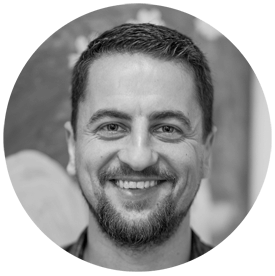



Marc
Hallo,
danke für die Info. In meiner WP-Config.php war allerdings keinerlei Hinweis auf irgendeine Art von einem Plugin. Die Lösung war, im wp-config/plugins Verzeichnis einfach den Ordner wordpress-https umzubenennen… Danach wurde das Plugin deaktiviert und ich konnte mich wieder anmelden. Als ich angemeldet war, habe ich das umbenannte Verzeichnis wieder in seinen ursprünglichen Namen umbenannt und es dann im Dashboard Plugin Menü von WordPress deinstalliert / gelöscht)
Vielen Dank trotzdem für die Mühen 🙂
VG
Marc
Marc
Hallo,
hab das gerade bei mir auch eingerichtet (all-inkl.com und Blog direkt auf der root)
jetzt kann ich mich auch nicht mehr anmelden, lande immer wieder im wp-admin Anmeldefenster..
Wie kann ich das wieder auschalten ohne mich an wp-admin anzumelden? 😉
René Dasbeck Post author
Am besten per FTP verbinden und dann direkt in der wp-config.php rausnehmen.
René Dasbeck Post author
Am besten per FTP verbinden und dann dort in der wp-config.php entfernen.
mac
Es toll, dass es Menschen wie dich gibt, die uns Dummies mal zeigen, wie das mit der Sicherheit so geht.
Schade, dass die Meisten an diese Art der Sicherheit denken, wenn die eigene Homepage gehackt wurde.
Vielen Dank für die tolle und vor allem einfache Anleitung.
By the way, die Anmeldung für den SSL Proxie hat sich geändert. Der Screenshot oben ist daher nicht mehr aktuell. Nur zur Info!
Gruß
Matthias
Markus
Danke für die Anleitung!
Ist Deine WP Installation direkt im Root Ordner oder in einem Unterordner inkl. Weiterleitung per Subdomain?
Ich habe WP in einen Unterordner installiert und erreiche es per blog.domain.de.
Nach Aktivieren des Plugins, werde ich auf die, durch den SSL Proxy (ssl-account.com) abgesicherte, Loginseite geleitet. Nach Eingabe der korrekten Logindaten gelange ich wieder auf die Loginseite.
Irgendeine Idee?
Hubert Horn / TaunusBlogger
Leicht zu aktivieren, WP-Admin-LogIn via https:// funktioniert einwandfrei 😉
Empfehle zusätzlich CAcert.org Zertifikat zu hinterlegen, anstatt Proxy.
Eli
Wenn ich der Anleitung folge, dann komme ich nach dem ich auf der Seite wp-admin die Zugangsdaten eingetragen habe nicht ins Backend, sondern bleibe auf der Seite hängen.
Wolfram Mikuteit
Ein https-Login über den ssl-account.com ist möglich. Aber Änderungen im Backend lassen sich nicht mehr vornehmen. Ein Klick auf „Änderungen übernehmen“ wird mit folgender Fehlermeldung quittiert: „Fehler: Umleitungsfehler – Die aufgerufene Webseite leitet die Anfrage so um, dass sie nie beendet werden kann.“
Fabi
Danke. Hat mir sehr geholfen 🙂
Michael
Hallo, danke für den Tipp.
Noch ein Hinweis: Mit dem Theme von appthemes.com funktioniert es nicht, da der Zugang zur Registrierung von Benutzern blockiert wird. Der WP-Login wird auch intern umgeleitet.
Klaus Oppermann
Vielen Dank für die Anleitung, hat mir sehr geholfen!